概要
JavaでGUIのアプリ作ってみたかったけど、
いろんなフレームワークあるし、
Javaで開発もしたことなかったので記事にまとめてみました。
Goal
vscodeとjavafxを使い、GUIアプリを表示する!
環境
- Java version
> java -version java version "11.0.18" 2023-01-17 LTS Java(TM) SE Runtime Environment 18.9 (build 11.0.18+9-LTS-195) Java HotSpot(TM) 64-Bit Server VM 18.9 (build 11.0.18+9-LTS-195, mixed mode) - OS
> powershell Get-WmiObject Win32_OperatingSystem Version : 10.0.22621 > wmic os get caption Microsoft Windows 11 Home - editor
- vscode
Let's Go
大きくわけて、以下の流れです。
- JavaFXの環境設定
- 開発環境(vscode)の設定
- GUIアプリを実行
JavaFXをダウンロード(javaのバージョンが11以上なら必要)
指定のフォルダに配置
// 以下のフォルダに配置する。
C:\Program Files\Java
// 配置後のフォルダ
C:\Program Files\Java\javafx-sdk-17.0.8
環境変数の登録

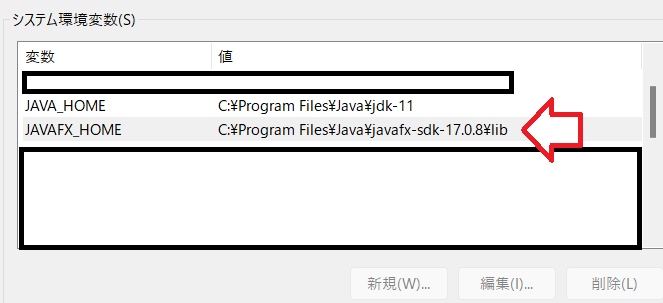
vscodeの設定
"java.configuration.runtimes"の"path"にjavaライブラリのパスを入力する。

vscodeでjavaプロジェクトを作成
-
vscodeのウィンドウを開きます。
-
ctrl + shift + p
-
アーキタイプを選択します。More...からopenjfxを選択してください。


-
maveの公式サイトで、groupIdとartifactIdに何を入れるか考えてください。
artifactIdは、次の手順で入力します。
https://maven.apache.org/guides/mini/guide-naming-conventions.html -
folder選択画面が表示されるので、フォルダを選択してください
-
手順12の内容でプロジェクトを作成されます。待機します。
右下に出てるポップアップで、"Open"をクリックすると作成したプロジェクトをvscodeで開けます

-
作成されたプロジェクトからApp.javaを開き、"実行"->"デバッグの開始"をクリック
ビルドが開始されるので、少し待機

あとがき
どうでしたか。
ちょっと説明足りないとところあったかもしれないですが、画面表示するところまでいけました。
あとは、自分でコーディングして好きなアプリを作るだけです!
勉強不足なところがあるので、この記事をどんどん更新していきます。
指摘や情報など、コメントお待ちしております。
参考サイト
メモ書き
Q. mavenのgroupIdとartifactIdってよくわからん。
Q. vscodeのjavaproject作成するときに、mavenじゃなくてjavafxを選ぶと
mavenのディレクトリ構造作成されるだけなんだけどなんで?
画面のモジュール配置アプリ
全部コーディングで画面を作成するのは、くそだるいので以下のアプリを作成する。
ある程度の使い方は、youtubeで検索かければすぐ出てくると思います。
https://gluonhq.com/products/scene-builder/











